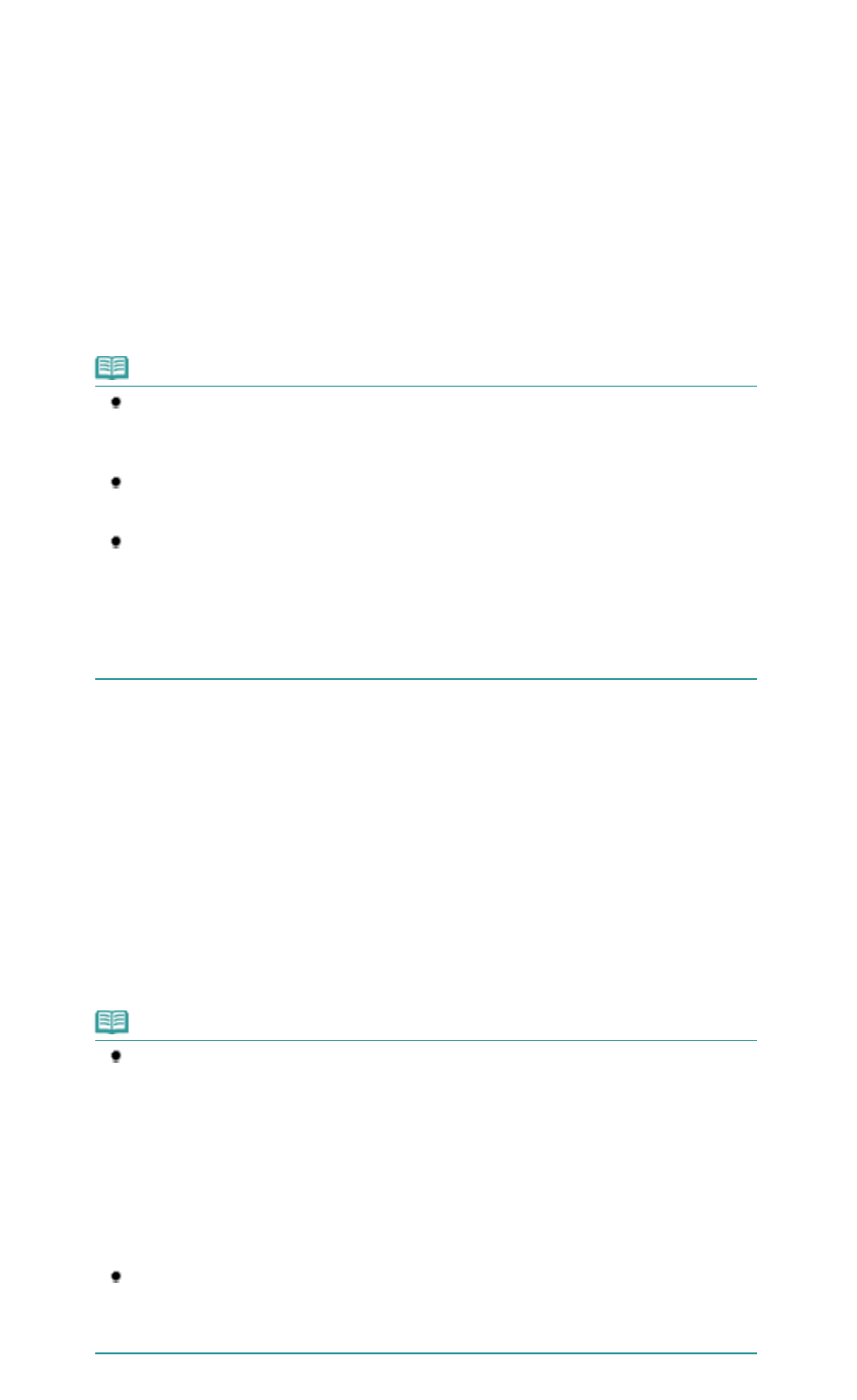-
da wird man ja ein narr.
Antworten Frage melden
so viele seiten handbuch und ich kann nicht gezielt "meins" suchen. ginge das?
bei mir zieht das papier auf einer seite rein. am pc erscheint die fehlermeldung papierstau. gibt aber keinen papierstau. jetzt hätt i gern die walzenreinigung gemacht (die ja von nöten ist?) finde nichts dazu :( in den fast 800 seiten, die ich ja nicht alle anschaue.
nebenbei leuchtet am drucker selber das symbol unterhalb der "on-Taste" dauerhaft orange.
wie kann ich im handbuch gezielter was finden? Eingereicht am 9-2-2023 16:06 -
bei meinem Drucker erscheint Fehlernummer 5200 bzw. direkt am Drucker P 8 Eingereicht am 6-4-2020 17:43
Antworten Frage melden -
Ich habe die Fehlermeldung 5100: also irgendein Objekt - mutmaßlich eine Heftklammer - im Inneren des Druckers. In den Anweisungen darüber steht: "Abdeckung abheben". Aber wie macht man das denn? Wie hebt man die Abdeckung ab??? Eingereicht am 21-3-2020 01:00
Antworten Frage melden -
Mein Drucker druckt die Buchstaben und Bilder teilweise zeilenversetzt und zeigt Fehler 501 an was bedeutet das? Eingereicht am 9-12-2019 20:31
Antworten Frage melden -
was tun bei fehler 5200, drucker wurde mehrmals ein- und ausgeschaltet
Antworten Frage melden
Eingereicht am 12-8-2019 13:54 -
Nach dem einsetzen einer neuen Patrone läuft die Schiene nicht zurück Eingereicht am 2-1-2019 17:28
Antworten Frage melden -
Nach einlegen einer neuen T.Patrone reagiert die Laufschiene nicht Eingereicht am 1-1-2019 10:08
Antworten Frage melden -
Nach einlegen der neuen Patrone bewegt sich nichs mehr Eingereicht am 28-12-2018 16:17
Antworten Frage melden -
Was muss ich am Computer einstellen, dass der Drucker das eingelete Dokument auf den Computer einscannt Eingereicht am 23-10-2018 17:29
Antworten Frage melden -
ich möchte aus einem kleinen Bild ein großes drucken Eingereicht am 27-8-2018 11:04
Antworten Frage melden -
Beim Druckbefehl behauptet mein PC, der Drucker sei offline. Die ON - Kontrollleuchte leuchtet aber. Allerdings leuchtet auch die Kontrolleuchte "C". Was bedeutet das? Eingereicht am 10-4-2018 17:45
Antworten Frage melden -
Bei Drucker Canon MP 270 eine Fehlermeldung, es leuchten 2 Lämpchen auf wofür? Eingereicht am 16-10-2017 09:33
Antworten Frage melden -
Blitz im Dreieck Lampe C leuchtet ON blinkt ständig Eingereicht am 31-8-2017 13:33
Antworten Frage melden-
Was bedeutet der Fehlercode E03; Bltz im Dreieck leuchtet permanent Beantwortet 24-5-2021 15:02
Finden Sie diese Antwort hilfreich? (4) Antwort melden
-
-
Die Schrift beim Ausdrucken ist undeutlich und fehlerhaft Eingereicht am 16-6-2017 23:29
Antworten Frage melden -
Tintenauffangslade ist voll. Wo ist sie , wie kann ich sie entleeren PIXMA MP 270 Eingereicht am 8-6-2017 16:18
Antworten Frage melden